Slå Global Logging På eller Av i Microsoft Outlook 365

Microsoft Support spurte om å dele feilloggen fra Outlook-app, men vet ikke hvordan? Finn her trinnene for Outlook Global Logging og Advanced Logging.
Jade Empire Special Edition er et flott spill opprinnelig utgitt av Microsoft for Xbox . Det har vært et populært valg i årevis, og derfor ble tilgjengeligheten på Windows og andre plattformer muliggjort. Men en spiller vil ikke være fornøyd hvis Jade Empire ikke klarte å finne Steam, da det gjør det umulig å spille spillet i så fall. Noen brukere har rapportert at de kommer til skjermen der de finner Play-knappen, men den nekter å operere på samme måte. For å spille Jade Empire på PC, må du ha et feilfritt system. Så la oss sjekke ut løsningene for Jade Empire Steam. Fant ikke Steam på Windows-PC i dette blogginnlegget.
Må leses: Slik deler du spill på Steam ved å bruke familiebibliotekdeling
Hvorfor klarer ikke Jade Empire Special Edition å finne Steam?
Det kan være flere grunner til at Jade Empire ikke klarte å finne Steam på din Windows-PC. Vi har listet opp de mest kjente årsakene til hvorfor brukere ikke kan spille Jade Empire PC-spill. Sjekk også om internettforbindelsen din kjører som den skal, eller om Steam kjører sakte , da det også kan forårsake denne feilen midlertidig.
Reparasjoner for Jade Empire klarte ikke å finne Steam
Dette er metodene for å fikse Jade Empire klarte ikke å finne Steam på Windows-PC. Ta en titt på dem og finn en passende løsning for problemet ditt.
1. Kjør Steam som administrator-
Denne har vært en vellykket metode for å fikse Jade Empire klarte ikke å finne Steam-feil. Som noen ganger er Steam ikke i stand til å kommunisere med systemfilene, spillet er ikke i stand til å finne det. Følg trinnene nedenfor for å kjøre Steam som administrator på systemet ditt-
Trinn 1: Lukk applikasjonen hvis den kjører og start den på nytt.
Trinn 2: Gå til snarveien til Steam og høyreklikk på den. Gå nå til Egenskaper .
Trinn 3: I vinduet Steam-egenskaper går du til Kompatibilitet- fanen og merker av for Kjør dette programmet som administrator.
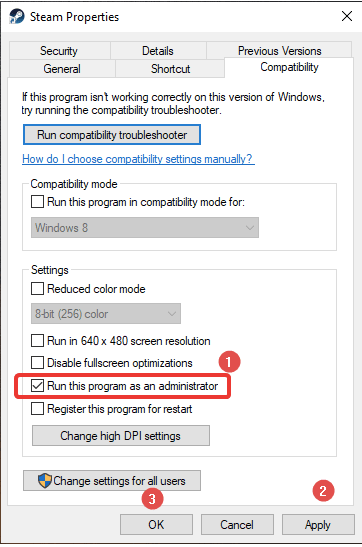
Klikk nå på Bruk for å bruke endringene og klikk deretter på Ok .
Trinn 4: Start applikasjonen på nytt og kjør Jade Empire på den. Dette kan kanskje løse problemet ditt. Hvis ikke, gå videre til neste løsning.
Les også: Slik fikser du enkelt Steam Disk-skrivefeil på Windows 10
2. Kopier Steam.dll-filen til Jade Empires mappe
Jade Empire PC-utgaven kan ikke lastes inn på Steam på grunn av en feil filbane. Steam-mappen din kan være plassert på en annen stasjon enn Steam-biblioteket ditt. For å fikse problemet på Jade Empire mislyktes i å finne Steam, må man plassere Steam.dll-filen i spillkatalogen. For å gjøre det, må du følge de gitte instruksjonene-
Trinn 1: Gå til Steam-snarveien på skrivebordet og høyreklikk på den.
Trinn 2: Gå nå til Åpne filplassering for å se installasjonsmappens plassering.
Eller
Gå til Filutforsker ved å trykke på Windows-tasten + E og søk nå manuelt etter Steams installasjonsmappe.
Trinn 3: Søk her etter Steam.dll-filen. Når du finner den, kopierer du den.
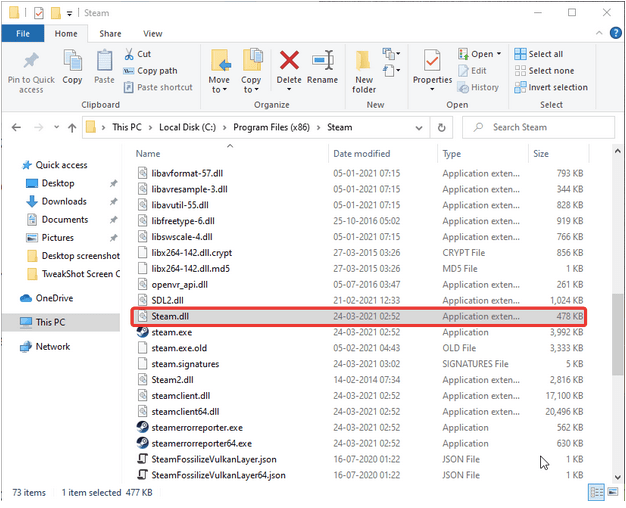
Trinn 4: Gå til Steam-biblioteket og finn Jade Empire-mappen på den. Lim inn Steam.dll-filen her.
Les også: Hvordan løser jeg at Steam LA Noire ikke starter på PC?
3. Slå av UAC-
UAC eller User Account Control er en vakt for uautorisert tilgang til systeminnstillingene. Her kan det forstyrre Steam, og derfor slår vi den av for å fikse Jade Empire Steam-feilen. La oss lære hvordan i de raske trinnene-
Trinn 1: Gå til kontrollpanelet fra Start-menyen.
Trinn 2: Gå til brukerkontoen.
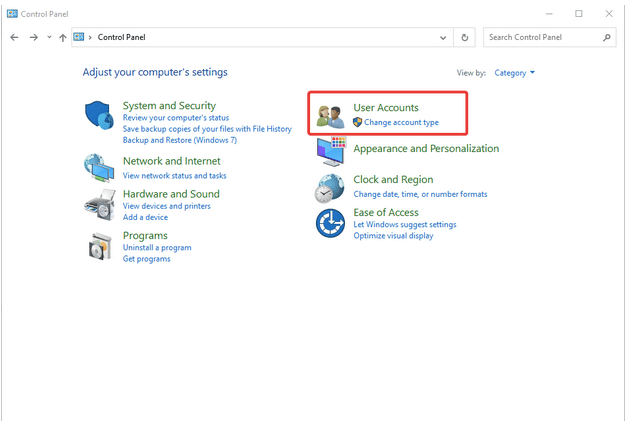
Trinn 3: Klikk nå igjen på Brukerkontoer.
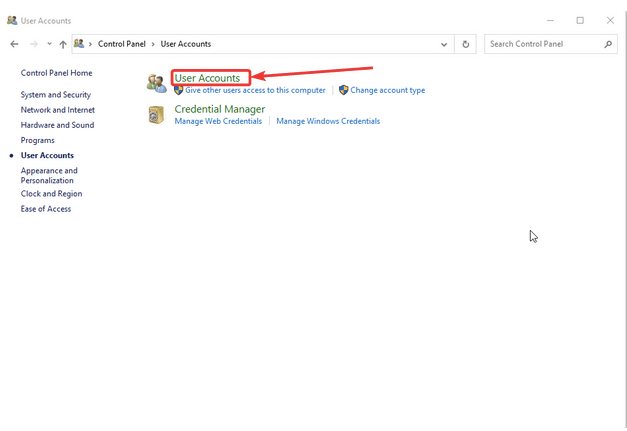
Trinn 4: Her finner du alternativet Endre innstillinger for brukerkontokontroll , klikk på det.
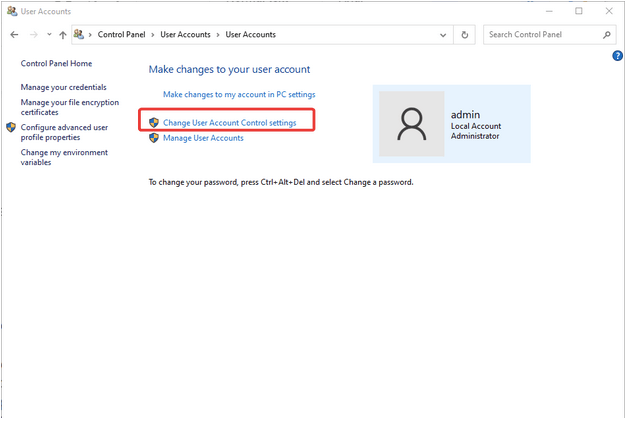
Trinn 5: Nå, i ledetekstvinduet for innstillinger for brukerkontokontroll, vil du se en skala. Senk linjen mot Never Notify og klikk på Ok.
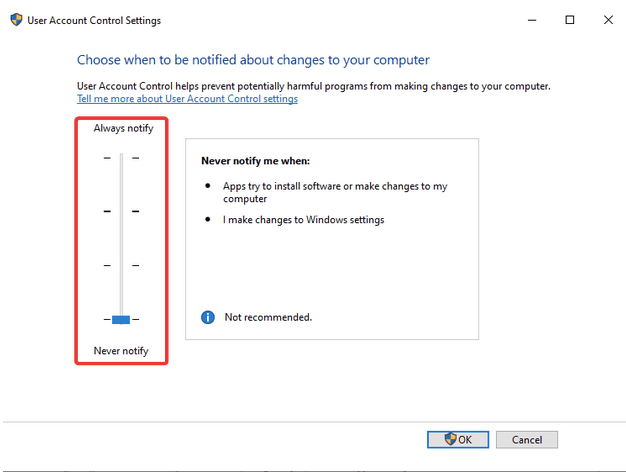
Merk: Denne metoden kan sette datamaskinen i fare siden den ikke vil vise deg noen varsler for tredjepartsapplikasjoner som prøver å gjøre endringer på datamaskinen .
Som rapportert av mange brukere, så dette ut til å ha fungert for å fikse Jade Empire som ikke fant steam-problemer.
Må leses: Måter å få enkel Steam-refusjon: Slik returnerer du Steam-spill.
4. Rengjør PC og reparer register-
Hvis du ikke klarer å kjøre Jade Empire PC-spillet på datamaskinen din på grunn av en feilmelding på Steam , kan det være på grunn av søppelfilene. Noen ganger ligger problemet i systemet, og det forstyrrer Steam.dll-banen. Derfor er det viktig å fjerne det uønskede rotet fra PC-en. Her foreslår vi at du bruker Advanced PC Cleanup, som er et fantastisk verktøy for å forbedre PC-ens ytelse. Dette skanner datamaskinen din grundig og rydder opp søppel , midlertidige filer og søppelfiler på én gang. Den er også i stand til å fjerne uønskede programmer sammen med å administrere oppstartsappene . Det gir systemet ditt et ekstra lag med sikkerhet med beskyttelse mot skadelig programvare og fjerning av identitetsspor.
La oss ta en titt på hvordan Advanced PC Cleanup vil hjelpe til med å rydde opp i systemet og dermed hjelpe til med å kjøre Jade Empire Special Edition jevnt.
Trinn 1: Last ned Advanced PC Cleanup
Trinn 2: Kjør installasjonsfilen og fullfør oppsettet.
Trinn 3: Start Advanced PC Cleanup.
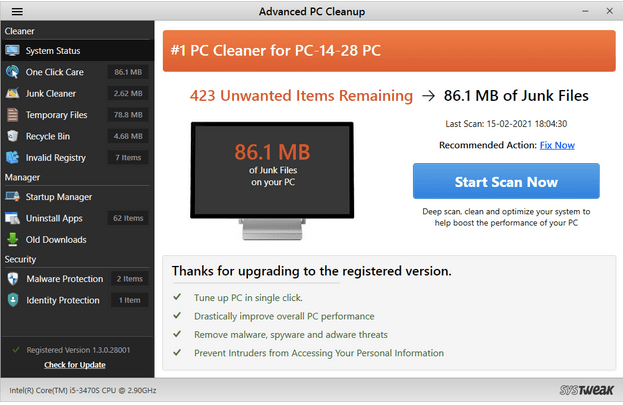
Trinn 4: Klikk på Start skanning nå.
Her kan du se en oppsummert rapport om søppelrenser, midlertidige filer , papirkurven. Du kan klikke på dem individuelt for å sjekke statusen og slette dem.
Eller
Klikk på Rens nå for å fjerne alle uønskede filer fra datamaskinen.
Trinn 5: Deretter må du gå til Ugyldig register for å rense alle de feilaktige Windows-registeroppføringene. Dette forstyrrer ofte systeminnstillingene og fører til at applikasjonene ikke fungerer.
Etter dette må du starte datamaskinen på nytt og kjøre Jade Empire spesialutgaven. Forhåpentligvis er ikke problemet med å ikke finne Steam løst.
Hvis du fortsatt har problemer, foreslår vi at du avinstallerer programmet og spillet fra datamaskinen. Installer nå Steam og Jade Empire på datamaskinen din for å få tilgang til dem enkelt.
Les også: 10 beste alternativer til Steam 2021 – Beste PC-spillklienter
Konklusjon-
Dette er de mulige rettelsene for Jade Empire PC-feilen med å ikke kunne finne Steam. Vi anbefaler å bruke Advanced PC Cleanup for å fikse alle problemene knyttet til oppstart av programmer. De vanlige årsakene til Windows-applikasjonene kan være ugyldige registeroppføringer. Det rydder også opp søppel fra datamaskinen og forbedrer ytelsen.
Last ned Advanced PC Cleanup
Vi håper denne artikkelen vil hjelpe deg med å fikse Jade Empire Feiled to find Steam-feilen. Vi vil gjerne vite hva du synes om dette innlegget for å gjøre det mer nyttig. Dine forslag og kommentarer er velkomne i kommentarfeltet nedenfor. Del informasjonen med vennene dine og andre ved å dele artikkelen på sosiale medier.
Ofte stilte spørsmål -
Q1. Hvordan fikser jeg Jade Empire på steam?
Hvis du ikke kan spille Jade Empire Special edition på Windows-PC, se etter systemfilene. Å rydde ut ugyldige registeroppføringer, søppelfiler og uønsket søppel fra datamaskinen vil hjelpe. En optimalisert PC fungerer som et system med bedre ytelse og er mindre sannsynlig å vise slike feil.
Q2. Hvordan fikser jeg mislykket å finne steam?
For å fikse mislykket å finne Steam, er den beste måten å endre Steam.dll-filbanen. For å kopiere filen og lime den inn i Steam-bibliotekmappen for å være den samme som spillet.
Q3. Hvorfor står det at det ikke klarte å finne damp?
Vanligvis, når et spill ikke er i stand til å finne Steam på samme sted, viser det feilen som sier at det ikke ble funnet Steam. Dette er tilfellet i den nevnte bloggen for Jade Empire PC-spill, og vi har gitt den nødvendige informasjonen.
Q4. Hvordan fikser jeg steam DLL-feil?
For å fikse Steam Dll-feil, må man prøve å starte programmet på nytt ved å stenge alle kjørende filer. En annen måte er å installere den på nytt for å fikse eventuelle ventende problemer forårsaket av gamle filer. Les mer om hvordan du fikser dll-feil på Windows her.
Vi elsker å høre fra deg!
Vi er på Facebook, Twitter og YouTube. For spørsmål eller forslag, vennligst gi oss beskjed i kommentarfeltet nedenfor. Vi elsker å komme tilbake til deg med en løsning. Vi legger jevnlig ut tips og triks sammen med løsninger på vanlige problemer knyttet til teknologi.
Les også: Slik løser du ventende Steam-transaksjonsfeil
Relaterte temaer-
Hvordan fikse Stardew Valley vil ikke starte problemer på Windows 10 PC?
Hvordan oppdaterer jeg NVIDIA GeForce grafikkortdriveren?
Hvordan løser jeg Metro Exodus-krasj på Windows 10 PC?
Hvordan fikse Outriders fortsetter å krasje på Windows 10 PC?
Microsoft Support spurte om å dele feilloggen fra Outlook-app, men vet ikke hvordan? Finn her trinnene for Outlook Global Logging og Advanced Logging.
Vil du fjerne Windows-tjenester som du ikke ønsker på PC-en din med Windows 11? Finn her noen enkle metoder du kan stole på!
Se hvor enkelt det er å legge til et ord eller et annet språk i stavekontrollen i Firefox. Se også hvordan du kan slå av stavekontrollen for nettleseren.
Ønsker du å aktivere eller deaktivere AutoRecover eller AutoSave alternativet? Lær hvordan du kan aktivere eller deaktivere AutoRecover-funksjonen i Word 2019 eller Microsoft 365.
Denne veiledningen beskriver hvordan du legger til sidetall i dokumenter i Microsoft Word 365.
Lær hvordan du logger på som administrator i Windows 10 og Windows 11. Få tips og triks for å administrere brukerkontoer og systeminnstillinger effektivt.
For å liste alle Windows 11-kontoer, åpne Innstillinger > Kontoer > Andre brukere og familiesider. Du kan også bruke kommandoprompt og PowerShell.
Oppdag raskeste måter å åpne Innstillinger-appen på Windows 11 med nyttige trinn og tips.
Lær hvordan du enkelt kan endre bakgrunnsbilde på Windows 11 ved hjelp av forskjellige enkle metoder.
Lær hvordan du effektivt tar skjermbilder i Windows 11 med Print Screen, Snip & Sketch og mer. Få tips og triks for å lagre og dele skjermbilder.
Oppdatering av enhetsdrivere er viktig for å fikse feil og forbedre kompatibiliteten i Windows 11. Lær hvordan du effektivt kan oppdatere driverne dine.
Lær hvordan du fjerner McAfee programvare fra Windows 11-PC-en din. Følg våre 5 trinn for avinstallering og sikkerhetstips.
Finn ut hvor "Min datamaskin" er på Windows 11 og hvordan du enkelt kan få tilgang til denne viktige funksjonen. Følg våre enkle trinn for å gjenopprette PC-ikonet.
Denne bloggen hjelper lesere med å deaktivere Copilot-funksjonen på Windows 11, hvis de ikke ønsker å bruke AI-modellen.
Lær hvordan du kan tilpasse Start-menyen i Windows 11 for en bedre brukeropplevelse. Oppdag tips for tilpasning som passer dine behov.
Lær hvordan du enkelt åpner Kontrollpanel i Windows 11 med flere metoder som gir deg frihet til å tilpasse innstillinger. Perfekt for de som ønsker å navigere effektivt i systemet.
Lær hvordan du oppretter en ny brukerkonto på Windows 11, både lokalt og online. Få nyttige tips og trinnvise instruksjoner her.
Ikke legg ut bildene dine gratis på Instagram når du kan få betalt for dem. Les og vet hvordan du tjener penger på Instagram og får mest mulig ut av denne sosiale nettverksplattformen.
Lær hvordan du enkelt redigerer og fjerner PDF-metadata. Denne veiledningen hjelper deg med å enkelt redigere eller fjerne PDF-metadata på et par enkle måter.
Vet du at Facebook har en komplett liste over telefonbokkontakter sammen med navn, nummer og e-postadresse.
Bluetooth lar deg koble Windows 10-enheter og tilbehør til PC-en din uten behov for ledninger. Her er ulike teknikker for å løse Bluetooth-problemer.
Lær deg å ta kontroll over personvernet ditt ved å tømme Bing-søkeloggen og Microsoft Edge-loggen med enkle trinn.
Oppdag den beste samarbeidsprogramvaren for små bedrifter. Finn verktøy som kan forbedre kommunikasjon og produktivitet i teamet ditt.
Lær hvordan du holder statusen din aktiv i Microsoft Teams. Følg våre trinn for å sikre at du alltid er tilgjengelig for kolleger og kunder.
Oppdag den beste prosjektledelsesprogramvaren for småbedrifter som kan hjelpe deg med å organisere prosjekter og oppgaver effektivt.
Gjenopprett siste økt enkelt i Microsoft Edge, Google Chrome, Mozilla Firefox og Internet Explorer. Dette trikset er nyttig når du ved et uhell lukker en hvilken som helst fane i nettleseren.
Hvis du har mange duplikater klumpet på Google Photos eller ønsker å eliminere duplikatbilder, så sjekk ut de mange måtene å slette duplikater i Google Photos.
Hvordan fikse at Nintendo Switch ikke slår seg på? Her er 4 enkle løsninger for å fikse at Nintendo Switch ikke slår seg på.
Lær hvordan du tilbakestiller Gmail-passordet ditt enkelt og sikkert. Endre passordet regelmessig for å beskytte kontoen din.
Lær hvordan du konfigurerer flere skjermer på Windows 10 med denne bloggen. Det være seg to eller tre eller flere skjermer, du kan enkelt sette opp skjermer for spilling eller koding.









![Slik avinstallerer du McAfee på Windows 11 [5 måter] Slik avinstallerer du McAfee på Windows 11 [5 måter]](https://blog.webtech360.com/resources8/images31/image-4917-0105182719945.png)

















